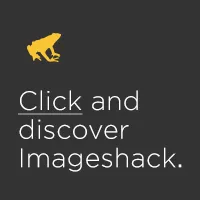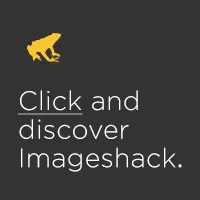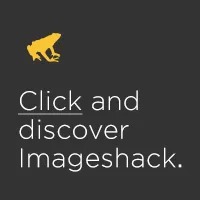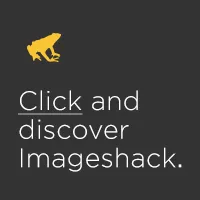Daemon Tools Lite 2018 unitate emulator

Crearea de imagini de disc în format nou DAEMON Tools - Media DataeXtended (* .mdx). Cu formatul MDX la fișiere stoca imaginea devine mai ușor - mult mai convenabil de a avea o imagine MDX în loc de două: MDS și MDF.
1. Imită CD / DVD-ROM / DVD virtuală HD și dispozitive Blu-ray
DAEMON Tools Lite vă permite să emuleze până la 4 CD / DVD drive-uri virtuale pe PC. Dispozitivele virtuale vor apărea în sistemul de operare la fel ca cele reale. Selectați un dispozitiv virtual și selectați imaginea pe disc pe care doriți să montați. Găsiți unitatea virtuală creată cu imaginea de disc montat în „My Computer“. Treci la treabă!
Se pare să funcționeze cu dispozitive reale și reale discuri, nu-i așa? Da, dar este mult mai rapid!
2. Crearea de imagini de disc
Cu DAEMON Tools Lite puteți crea fișiere imagine ISO și MDS de discuri originale plasate într-un drive-uri CD / DVD / HD DVD / Blu-ray fizice.
Vrei să protejeze conținutul imaginilor împotriva utilizării neautorizate? DAEMON Tools vă permite să setați o parolă unică și numai cei care îl cunosc, va fi capabil de a monta acea imagine și pentru a obține acces la conținutul său.
Dacă doriți imagini pentru a lua mai puțin spațiu pe hard disk, pur și simplu utilizați „date Comprimarea“ înainte de începerea procesului de formare a imaginii.
Puteți utiliza, de asemenea imagini create de alte programe. Produsele DAEMON instrument de lucru cu diferite tipuri de imagini.
Acum poți:
Creați un * .iso, * .mdx și * .mds imagini de disc.
Emula până la 4 virtuale CD-, DVD-drive-uri.
Muntele și imagini demontează în formate: * .iso, * .NRG, * .b5t, * .b6t, * .bwt, * .ccd, * .cdi, * .cue, * .isz.
Stocare imagini de disc, folosind punct de vedere economic și în siguranță caracteristicile de compresie și de protecție a datelor.
Încercați noi DAEMON Tools gadget pentru Windows 7, Vista.
Caracteristici de bază de backup
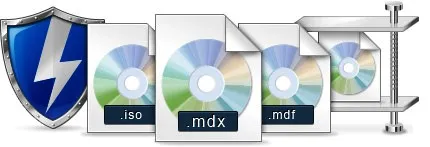
- Creați iso, * .mds / *. * MDH si .mdx imagini de discuri / DVD / Blu-ray CD
- Protejați imagine cu parola
- imagine comprimată
- Managementul Image Catalog

- Efectuarea de până la 4 unități virtuale (2 și DT 2 SCSI) pentru a monta mai multe imagini
- Configurarea drive-uri virtuale: schimba o literă de unitate, regiune DVD, etc.
- Montarea * .mdx, * .mds / *. Mdf, * .iso, * .b5t, * .b6t, * .bwt, * .ccd, * .cdi, * .bin / *. Cue, * .ape / * .cue, * .NRG, * .pdi, * imagini .isz pe drive-uri virtuale
Interfață simplă cu integrarea în Windows Explorer
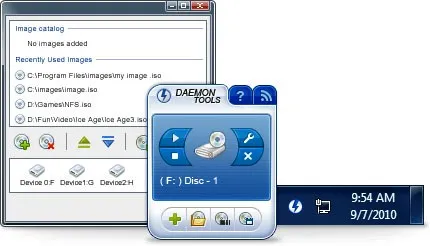
- Acces rapid la toate funcțiile prin pictograma programului în tava de sistem
- Folosind asocierile de fișiere pentru a monta imagini direct din Windows Explorer
- Folosind linia de comandă pentru a automatiza sarcinile
- Punerea în aplicare a principalelor acțiuni de pe desktop-ul Windows printr-un gadget convenabil DAEMON Tools
Ca de versiunea 4.40.1, DAEMON Tools Lite poate fi instalat portabil. instalare portabil înseamnă că puteți:
Asigurați-vă unitatea de stocare extern (de exemplu, o unitate flash USB).
Conectat la orice PC conform notei 1.
Utiliza ca atare, fără a face orice modificări ale instalației suplimentare.
A alerga și de a lucra cu mass-media externe, dacă utilizați un șofer de autobuz virtual.
instalare
Instalați DAEMON Tools Lite
Conectați dispozitivul portabil (de exemplu, flash card).
Instrumente Copiere DAEMON dosar Lite în dispozitivul menționat mai sus. În mod implicit, directorul este aici "C: Program Files (x86) DAEMON Tools Lite". Faceți clic dreapta pe dosar și selectați din meniul pop-up, selectați Trimitere → unitatea flash USB inserat.
Acum aveți o copie portabil de DAEMON Tools Lite pe o unitate flash.
Cu această metodă de setări de configurare de utilizator nu sunt salvate. Acest lucru înseamnă că interfața cu utilizatorul, asociații și structuri de fișiere formular catalog nu vor fi stocate pe o unitate flash. În plus, extensiile shell gadget și nu poate funcționa fără instalarea standard.
Nota 1: Dacă ați instalat software-ul pe sistemul de biți x32, aveți posibilitatea să utilizați o instalare portabilă pe sistem numai aceeași adâncime de biți, de exemplu, x32.
utilizarea
Pentru activarea cu succes a portabile Instrumente de instalare DAEMON Lite necesită o conexiune la Internet.
Conectați unitatea flash USB la PC sau laptop.
Deschideți-l și pentru a găsi DAEMON Tools Lite dosar. Start DTLite.exe.
Daca aveti si voi o unitate portabilă, folosind produsul cu licența plătit, veți vedea o casetă de dialog cere pentru a activa programul. Doar faceți clic pe butonul Continue și activați licența ca de obicei (a se vedea. Activare).
Permite accesul la program și să aștepte pentru prima unitate virtuală care urmează să fie instalat. Poate dura ceva timp.
Nota 2: Nu puteți utiliza opțiunea de emulare extinsă. Pentru a face acest lucru, trebuie să copiați DAEMON Tools Lite dosar pe hard disk.
Deci, acum aveți posibilitatea să utilizați DAEMON Tools Lite.
comparații ale produselor Tabelul DAEMON Tools
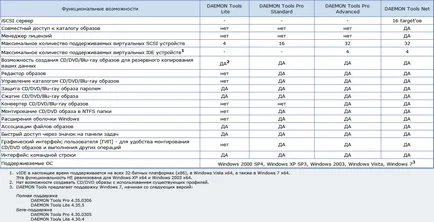
-
Ce este nou:
- Suport pentru formatul audio FLAC.
- Libertatea de alegere a adăuga DT și SCSI unități virtuale (4).
- Separată opțiunea Autostart.
- foldere Drag-and-drop din imaginea de disc.
- proces îmbunătățit pentru actualizări automate.
- SPTD 1,79.